Cómo crear Windows 10 ISO desde ESD
Actualizado 2023 de enero: Deje de recibir mensajes de error y ralentice su sistema con nuestra herramienta de optimización. Consíguelo ahora en - > este enlace
- Descargue e instale la herramienta de reparación aquí.
- Deja que escanee tu computadora.
- La herramienta entonces repara tu computadora.
Esta no es la primera vez que hablamos de archivos ESD aquí en IntoWindows. En nuestras publicaciones anteriores, hablamos sobre la creación de un USB de arranque de Windows 10 a partir de un archivo ESD, la creación de ISO desde install.ESD, y luego también mostramos cómo convertir el archivo install.esd en un archivo install.wim con la ayuda de herramientas de terceros. .
ESD, la abreviatura de Electronic Software Distribution, el tipo de archivo no es compatible con herramientas que lo ayudan a crear un USB de arranque de Windows 10 para instalar el sistema operativo Windows 10 desde una unidad flash USB. Primero debemos convertir el archivo ESD a un archivo de imagen ISO para poder crear un medio de arranque de Windows 10.

En esta guía, le mostraremos cómo convertir un archivo de ESD a ISO con la ayuda de una herramienta gratuita llamada ESD Decrypter. La herramienta ESD Decrypter es compatible con todas las versiones recientes de los sistemas operativos Windows desde Windows 7 hasta Windows 10.
Notas importantes:
Ahora puede prevenir los problemas del PC utilizando esta herramienta, como la protección contra la pérdida de archivos y el malware. Además, es una excelente manera de optimizar su ordenador para obtener el máximo rendimiento. El programa corrige los errores más comunes que pueden ocurrir en los sistemas Windows con facilidad - no hay necesidad de horas de solución de problemas cuando se tiene la solución perfecta a su alcance:
- Paso 1: Descargar la herramienta de reparación y optimización de PC (Windows 11, 10, 8, 7, XP, Vista - Microsoft Gold Certified).
- Paso 2: Haga clic en "Start Scan" para encontrar los problemas del registro de Windows que podrían estar causando problemas en el PC.
- Paso 3: Haga clic en "Reparar todo" para solucionar todos los problemas.
NOTA: No es necesario que haga una copia de seguridad del archivo install.esd original, ya que el propio software crea automáticamente una copia de seguridad antes de convertir ESD a un archivo ISO.
Crear ISO de Windows 10 de arranque desde ESD
Así que aquí se explica cómo crear Windows 10 ISO a partir de un archivo ESD
Paso 1: el primer paso es descargar el software ESD Decrypter en su computadora con Windows 7, 8, 8.1 o Windows 10.
Después de descargar el archivo zip de ESD Decrypter, extraiga el contenido del archivo usando 7-Zip o WinRAR a una nueva carpeta en su escritorio o en cualquier otra ubicación. Pero asegúrese de crear la nueva carpeta en una unidad con al menos 8 a 10 GB de espacio libre en el disco, ya que necesitamos copiar el archivo ESD en la misma carpeta y el software utilizará la ubicación para hacer una copia de seguridad del archivo ESD original. antes de comenzar a convertir el archivo ESD de Windows 10 a ISO.
Paso 2: ahora es el momento de copiar el archivo ESD en la misma carpeta donde se guardan todos los archivos extraídos de ESD Decrypter. Tenga en cuenta que los archivos ESD Decrypter y el archivo ESD que desea convertir a ISO deben estar en la misma carpeta.
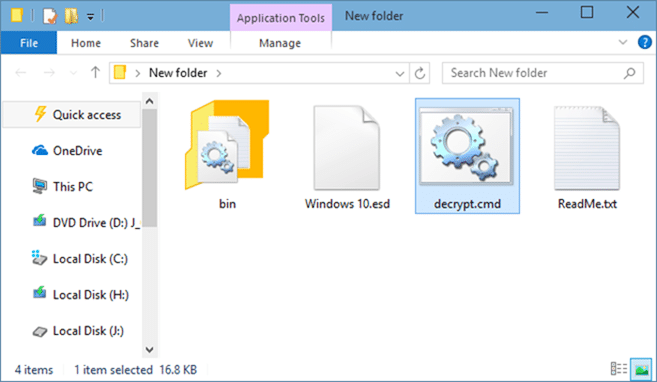
Paso 3: Ahora que los archivos ESD y ESD Decrypter están en la misma carpeta, haga clic con el botón derecho en el archivo etiquetado Decrypt.cmd y luego haga clic en la opción Ejecutar como administrador. Haga clic en el botón Sí cuando vea el mensaje de UAC.
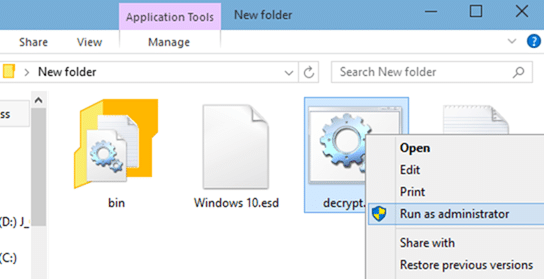
Paso 4: verá la siguiente pantalla con cuatro opciones:
1 - Cree ISO completo con install.wim estándar
2 - Cree ISO completo con install.esd comprimido
3 - Cree install.wim estándar
4 - Crea install.esd comprimido
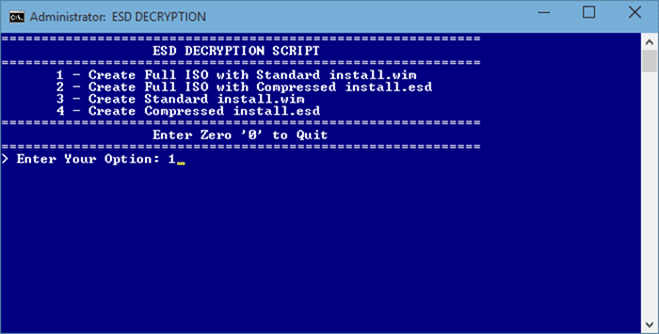
Presione la tecla ' 1 ' en su teclado para comenzar a crear Windows 10 ISO a partir del archivo ESD seleccionado. Si prefiere un archivo de imagen ISO pequeño, puede optar por la segunda opción (Crear ISO completo con install.esd comprimido) presionando “2” en su teclado.
El software puede tardar hasta una hora en completar su trabajo. Una vez hecho esto, el archivo ISO de Windows 10 se puede encontrar en la misma carpeta donde guardó los archivos ESD Decrypter y el archivo ESD.
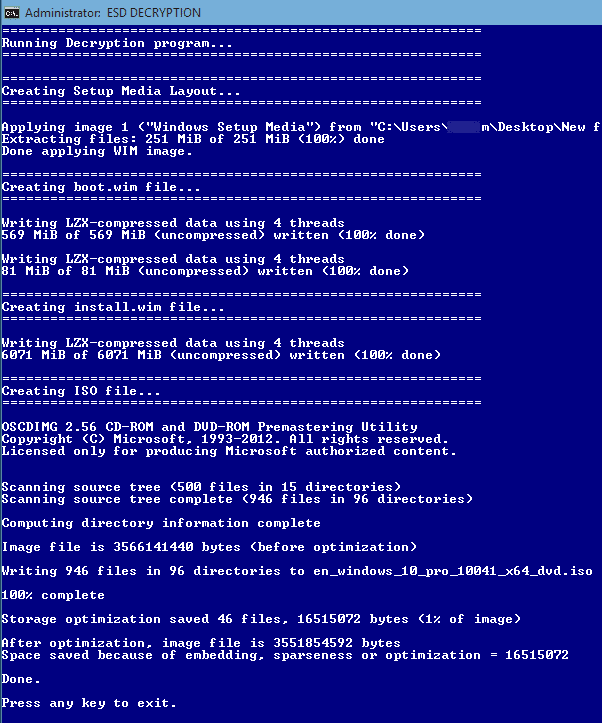
Ahora puede usar una herramienta como Windows USB / DVD Download Tool o Rufus para crear un USB de arranque de Windows 10.
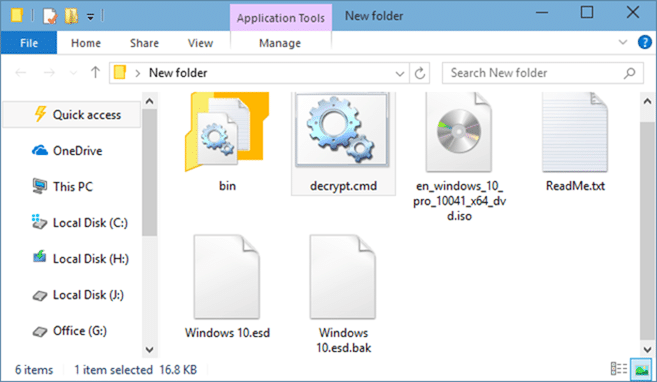
Háganos saber si tiene algún problema mientras sigue esta guía.

